Табличный процессор Excel.
1.Общая характеристика табличного процессора Excel.
Microsoft Excel относится к программным средствам, автоматизирующим табличные расчеты. Помимо основных функций, - создания, редактирования и печати таблицы эта программа выполняет ряд дополнительных очень важных функций: построение диаграмм, создание рисунков, создание баз данных и работы с ними.
Microsoft Excel работает в среде Windows. Для полного использования всех возможностей программы необходим процессор не ниже Intel-486 с оперативной памятью не менее 8 Мбайт, мышь, принтер.
В отличие от других табличных процессоров (SuperCalc) программа Microsoft Excel работает не с одной электронной таблицей, а с «книгой», которая содержит 16 листов. Рабочие книги – это файлы табличного процессора Excel.
Каждая электронная таблица состоит из 256 столбцов и 16384 строк. Строки пронумерованы начиная с 1. Столбцы обозначаются буквами латинского алфавита. Пересечение строки и столбца образует ячейку, имеющую свой адрес – имя столбца, имя строки, например С1, А15. Все данные размещаются в ячейках.
1.1.Среда табличного процессора Excel.
Запуск программы Excel осуществляется в два этапа:
· Запуск среды Windows,
· Запуск табличного процессора Excel
После загрузки на дисплее появится основной экран Excel (рис 1.). Большую часть экрана занимает окно документа, состоящее из совокупности ячеек. Таблица обрамлена рамкой, отображающей номера строк и наименования столбцов. Номер текущей таблицы высвечивается в нижней части экрана.
Взаимодействие пользователя с табличным процессором осуществляется посредством меню команд, панели инструментов, панели формул, строки состояния.
С помощью меню команд и панели инструментов пользователь управляет работой табличного процессора. Панели инструментов представляют собой наборы пиктограмм. Чтобы узнать о назначении любого инструмента, достаточно установить указатель мыши на соответствующую пиктограмму, и на экране появится подсказка. Для выбора нужной пиктограммы необходимо щелкнуть по ней левой клавишей мыши один раз.
Строка формул разбита на три части:
· Первая часть – поле имен;
· Вторая часть состоит из трех кнопок, которые появляются при вводе и редактировании:
· Третья часть – строка ввода и редактирования.
Строка состояния содержит индикатор состояния табличного процессора или расшифровку текущей команды, используемого инструмента. Табличный процессор может находиться в следующих состояниях:
· «Готов» - ожидание набора данных или команд;
· «Ввод» - ввод данных;
· «Правка» - редактирование данных.
Вид экрана можно менять. Можно отключить панель формул, если не предполагается редактирование и ввод данных; строку состояния, если нет нужды в указании текущих режимов работы табличного процессора, расшифровке команд меню, подсказки о предназначении инструментов. Можно отключить или выбрать другие панели инструментов. Такие изменения производятся с помощью команды Вид из меню команд.
Изменение размеров окна документа и перемещение окон производится согласно правилам, принятым в среде Windows.
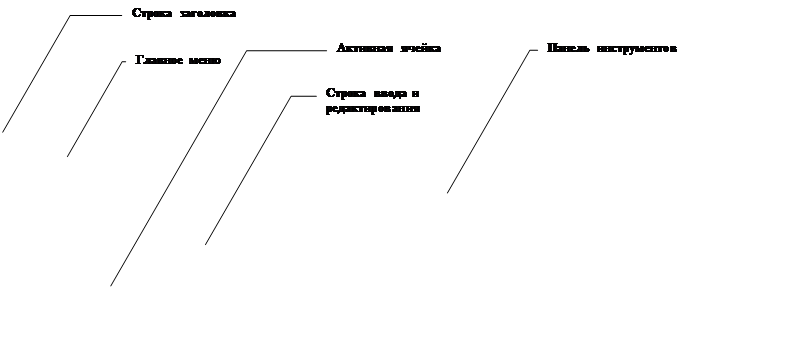 |
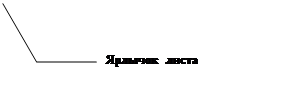
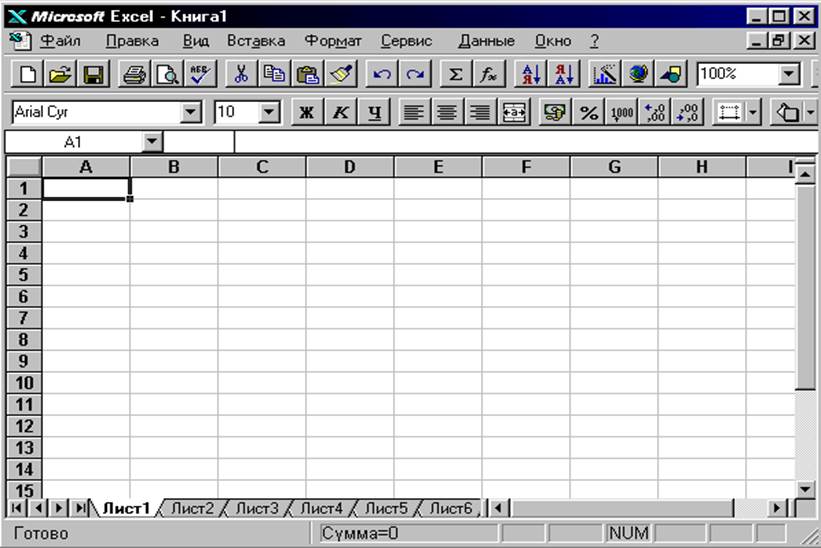
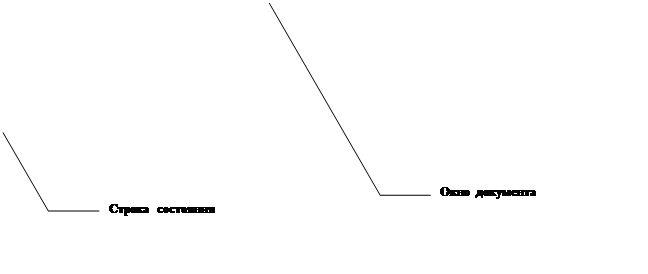 |
Для быстрого перемещения указателя мыши по ячейкам электронной таблицы служат полосы прокрутки, использование которых осуществляется также по правилам принятым в Windows.
Для оперативной помощи в процессе работы можно активизировать Мастер подсказок, который изображается знаком вопроса на Панели инструментов. Если Мастер подсказок активен, то появляется окно, в котором можно получить полезный совет. Активизировать Мастер подсказок можно двумя способами:
· щелкнуть один раз левой клавишей мыши по изображению знака вопроса на Панели инструментов;
· если Панель инструментов отключена, то выбрать пункт Панель инструментов в команде главного меню Вид, установить флажок (в виде галочки) перед названиями Стандартная и Мастер подсказок, завершить установку щелчком левой клавиши мыши по кнопке ОК.
2.Справочная система в табличном процессоре Excel
В Microsoft Excel также как и в других приложениях системы Windows имеется пункт меню в виде знака вопроса, который располагается справа в строке главного меню. На рис.2 показано окно справочной системы.
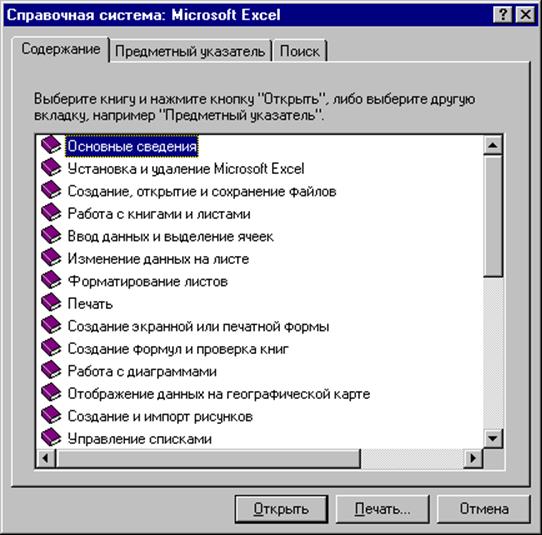 |
Окно помощи содержит три вкладки, которые называются «Содержание», «Предметный указатель», «Поиск». Они обеспечивают три различных способа доступа к информации, содержащейся в файле подсказки.
· Корешок «Содержание» открывает список разделов системы помощи
Уважаемый посетитель!
Чтобы распечатать файл, скачайте его (в формате Word).
Ссылка на скачивание - внизу страницы.